Kuidas Macis faili väiksemaks muuta
Mida teada
- sisse Leidja: paremklõpsake failil ja klõpsake Suru kokku et see arhiivina salvestada.
- PDF-i suuruse muutmiseks avage see eelvaates ja seejärel klõpsake nuppu Fail > Ekspordi > Kvartsfilter > Vähenda faili suurust.
- Rakenduses Pages vähendage meediumifaile sisaldavat faili, klõpsates nuppu Fail > Vähenda faili suurust.
See artikkel õpetab teile mitmeid meetodeid faili väiksemaks muutmiseks Macis. Selles vaadeldakse, kuidas vähendada üldfaili suurust ja kuidas muuta PDF-dokumendi suurust. Samuti vaadeldakse muude failitüüpide vähendamist.
Kuidas Macis suurt faili tihendada, et see väiksemaks muuta?
Kui soovite Macis suurt faili tihendada, on protsess üsna lihtne ja see on kõigi failide jaoks sama meetod. Kui saadate faili kellelegi, nõuab see, et adressaat saaks faili lahti pakkida (tuntud ka arhiivina), kuid selleks on palju tasuta viise ja mõnel operatsioonisüsteemil on see võimalus sisseehitatud. Siin on, mida teha.
Otsige Finderis üles fail või kaust, mida soovite tihendada.
Paremklõpsake failil.
-
Klõpsake Suru kokku.
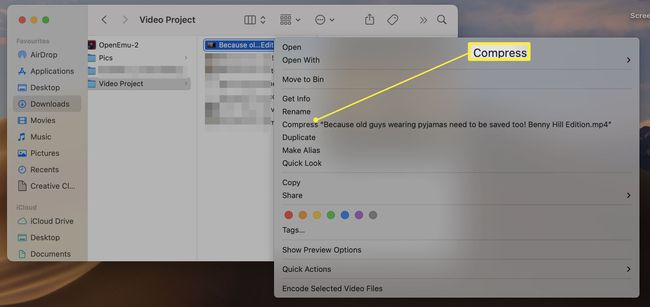
Oodake, kuni fail tihendatakse.
Fail asub nüüd samas kaustas sama nimega, mis varem, kuid faililaiendiga .zip.
Kuidas muuta PDF-faili suurust Macis?
Kui teil on PDF-fail, mille suurust tuleb muuta ja faili suurust vähendada, kulub selleks vaid sekundeid. Siin on, kuidas seda eelvaate rakendusega teha.
Avage PDF eelvaates.
-
Klõpsake Fail.
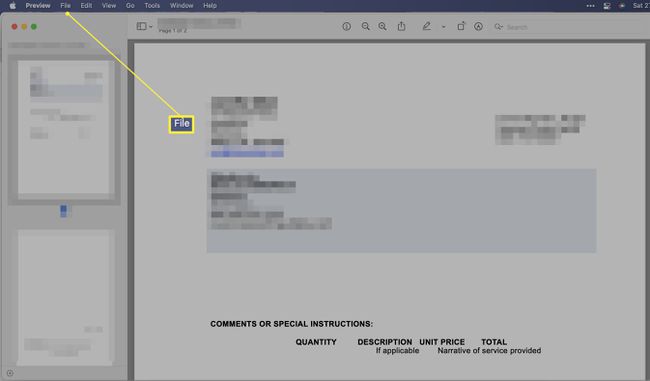
-
Klõpsake Ekspordi.
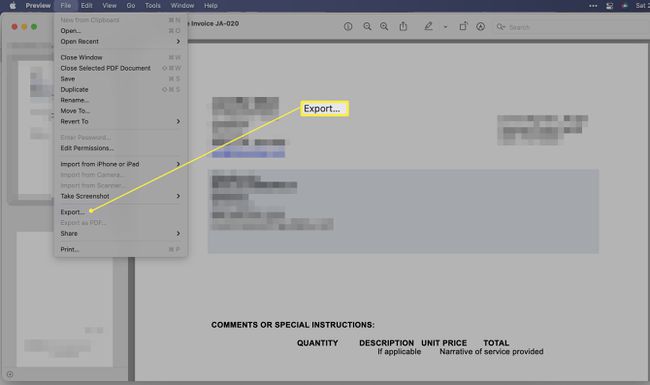
-
Klõpsake Kvartsfilter.
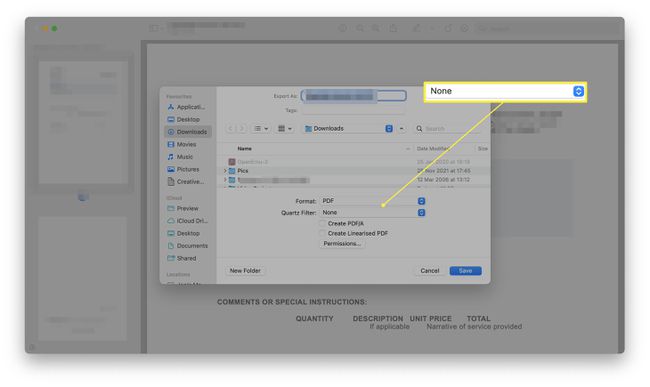
-
Klõpsake Vähenda faili suurust.
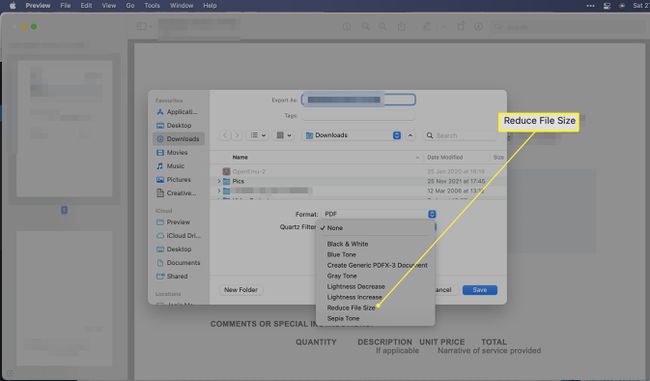
Klõpsake Salvesta väiksema PDF-i salvestamiseks.
Kuidas ma saan Macis faili MB suurust vähendada?
Teine levinud fail, mille suurust võiksite vähendada, on Pagesi dokument. Siit saate teada, kuidas programmis Pages faili suurust vähendada.
See meetod töötab ainult siis, kui teie lehtede dokument sisaldab pilte või videoid.
Klõpsake jaotises Pages Fail.
-
Klõpsake Vähenda faili suurust.
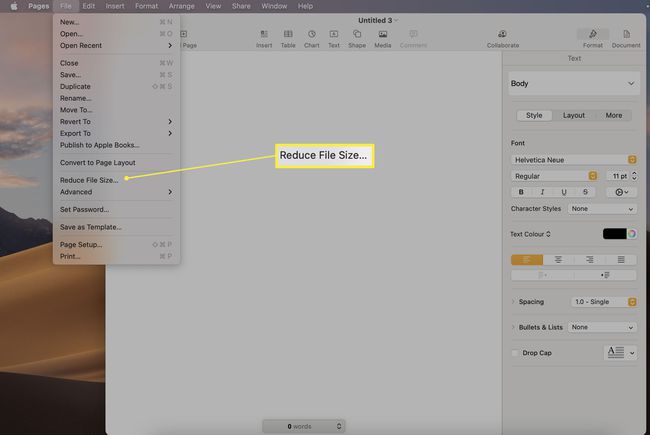
Valige, kuidas soovite faili suurust vähendada. Ruumi säästmiseks on võimalik pilte kärpida ja skaleerida, samuti vähendada filmi kvaliteeti.
-
Klõpsake Koopia vähendamine failist teise versiooni tegemiseks või Vähenda seda faili praeguse versiooni kärpimiseks.
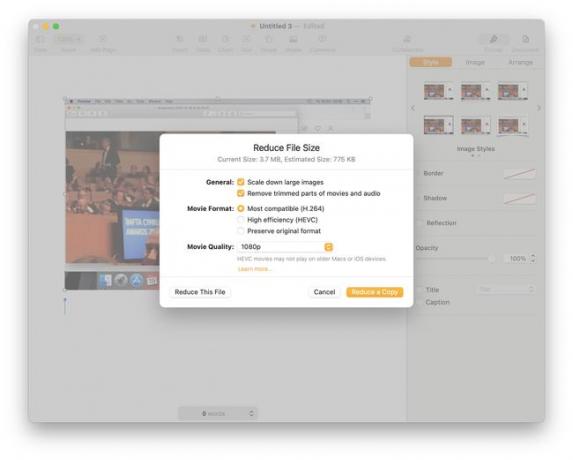
Kuidas ma saan Macis videofaili suurust vähendada?
Videofailid võtavad palju ruumi. Kuigi faili suuruse vähendamiseks on keerukaid viise, on ka väga lihtsaid meetodeid. Siin on, kuidas seda iMovie abil teha.
Avage iMovie.
-
Klõpsake Loo uus > Film.
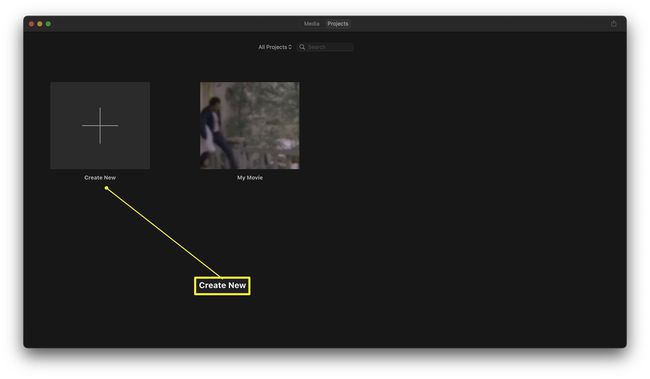
-
Klõpsake Fail.
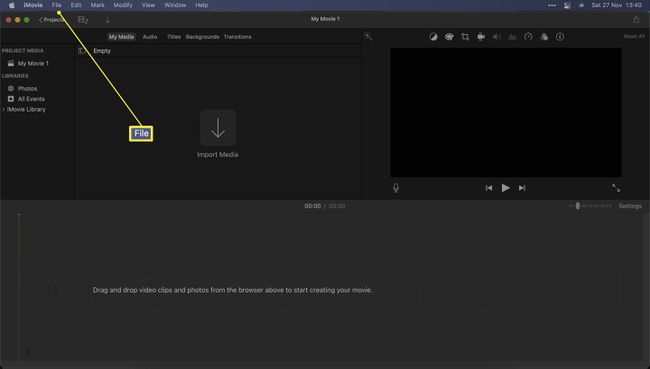
Klõpsake Impordi meedia faili importimiseks.
-
Klõpsake Fail > Jaga > Fail.
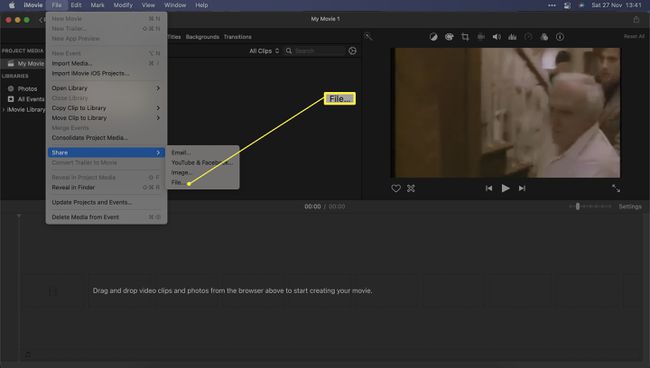
-
Reguleerige eraldusvõimet või kvaliteeti ja vähendage seda.
Samuti on võimalik heli või video välja võtta, et suurust veelgi vähendada.
-
Klõpsake Edasi.
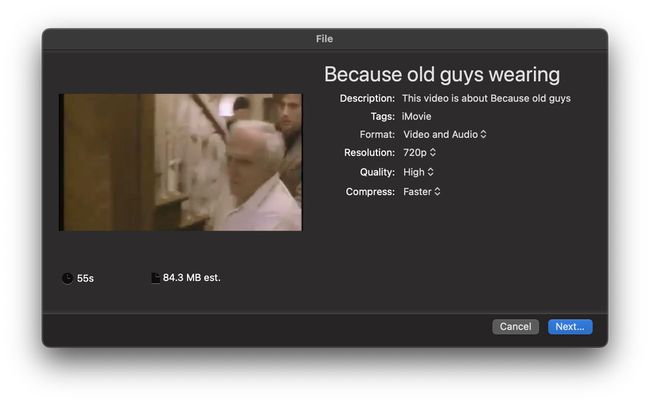
Klõpsake Salvesta faili salvestamiseks väiksemas failisuuruses.
